- Từ giao diện chính của chương trình, bạn bấm nút Add Files... để chọn các file nhạc mp3 riêng lẻ có trên máy tính mà bạn cần giảm dung lượng. Nếu bạn muốn chọn nhiều file nhạc mp3 trong một thư mục cần xử lý thì bấm nút Add Folder... để chọn. Hoặc bạn cũng có thể kéo thả các file nhạc vào giao diện chính của chương trình. Các file nhạc được chọn sẽ hiển thị theo một danh sách, để bỏ bớt file nào bạn kích chọn tên bài hát và bấm nút Remove File, hay bấm nút Clear Filelist để xóa toàn bộ danh sách. Kế đến bạn bấm nút Output Folder... và chọn thư mục chứa các file nhạc sau khi “xuất xưởng”.
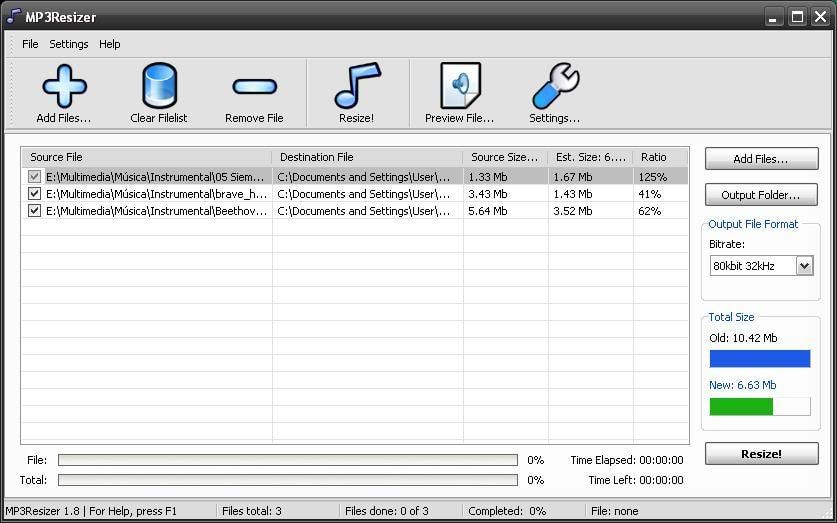
- Bước tiếp theo sẽ quyết định chất lượng tập tin và điều này phụ thuộc rất lớn vào mục đích sử dụng tập tin của bạn. Trong khung Output File Format, bạn kích chọn tham số Bitrate muốn áp dụng cho tất cả các tập tin nhạc (thấp nhất là 8kbit 8kHz và cao nhất là 256kbit 44kHz). Sau khi chọn Bitrate xong, bạn quan sát thấy khung Total Size thay đổi với mục Old là tổng dung lượng các file nguồn và mục New là tổng dung lượng các file mới. Đồng thời trong danh sách các file nhạc, bạn sẽ thấy cột Source Size báo tổng dung lượng và dung lượng của từng file nguồn một, cột Est Size báo tổng dung lượng và dung lượng của từng file đích, bên cạnh đó là cột Ratio báo tỷ lệ nén (%) của từng file nhạc sau khi bạn thay đổi Bitrate. Bitrate càng cao thì dung lượng tập tin càng lớn.
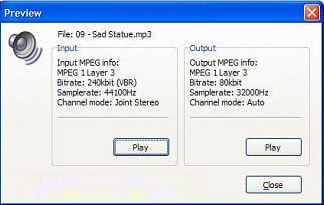 - Để tiện cho việc so sánh chất lượng các tập tin sau khi thay đổi các tham số, bạn kích chọn tập tin nguồn bất kỳ và bấm nút Preview File... Trong khung Preview tại mục Input là các tham số gốc của file nguồn như Bitrate, Samplerate, Channel... Mục Output sẽ là các tham số mới (của file đích). Bấm nút Play tại mục Input để nghe thử file nguồn và bấm nút Play trong mục Output để nghe thử file mới. Nếu chưa ưng ý, bạn có thể chọn các tham số khác tại mục Bitrate, rồi bấm nút Play để nghe với tối đa là 10 giây. Sau khi ưng ý, bạn bấm nút Close.
- Để tiện cho việc so sánh chất lượng các tập tin sau khi thay đổi các tham số, bạn kích chọn tập tin nguồn bất kỳ và bấm nút Preview File... Trong khung Preview tại mục Input là các tham số gốc của file nguồn như Bitrate, Samplerate, Channel... Mục Output sẽ là các tham số mới (của file đích). Bấm nút Play tại mục Input để nghe thử file nguồn và bấm nút Play trong mục Output để nghe thử file mới. Nếu chưa ưng ý, bạn có thể chọn các tham số khác tại mục Bitrate, rồi bấm nút Play để nghe với tối đa là 10 giây. Sau khi ưng ý, bạn bấm nút Close.
Lưu ý: việc thay đổi Bitrate ở đây chỉ là để nghe thử chứ không phải là Bitrate mà bạn muốn áp dụng cho tất cả các file nhạc của mình.
- Sau khi đã có được lựa chọn Bitrate ưng ý rồi, bạn chỉ cần bấm nút Resize để chương trình làm việc là xong.
Ngoài ra bạn có thể bấm vào Settings để thiết lập một số tùy chọn khác như thẻ General, trong khung When Done... bạn chọn Remove source files froms filelist để chương trình tự xóa các file nhạc khỏi danh sách sau khi xử lý xong, và chọn Delete source files to the Recycle Bin nếu muốn chương trình xóa các file nguồn sau khi chuyển đổi. Để tăng thời gian nghe thử tập tin nguồn và tập tin đích sau khi xử lý bạn chọn thời gian tại mục Preview, rồi bấm OK để áp dụng.



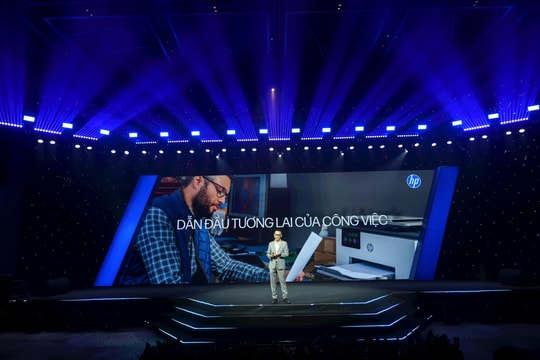



.png)










.jpg)


